El almacenamiento limitado es un problema en algunos teléfonos Android (especialmente para los usuarios intensivos), lo que se traduce en falta de espacio para, por ejemplo, instalar aplicaciones. Si tu dispositivo tiene una ranura para tarjetas microSD, puedes utilizarla para solucionar esto y liberar espacio para apps.
Sin embargo, la compatibilidad con tarjetas microSD es cada vez más limitada, y algunos fabricantes como por ejemplo Google no la ofrecen. Eso sí, la mayoría de los terminales de gama media -y más de uno de alta- ofrecen esta posibilidad. Por lo tanto, para saber si puedes aprovechar esta opción, debes revisar las especificaciones de tu smartphone Android.
Antes de nada, debes saber…
Por defecto, las aplicaciones de Android se instalan en el almacenamiento interno de tu dispositivo. Si tu móvil ofrece compatibilidad con microSD, puedes mover algunas de las ya instaladas a la tarjeta (pero no todas las apps son compatibles con esta función, lo que detectarás debido a que estas no ofrecen el botón correspondiente).
El soporte para tarjetas microSD en Android se mantiene en una buena parte del parque de smartphones. No es tan fácil encontrar dispositivos con ranuras microSD, pero todavía existe un buen número de teléfonos y tablets que permiten esto. A continuación, te explicamos qué puedes hacer si tu dispositivo Android tiene una tarjeta microSD.
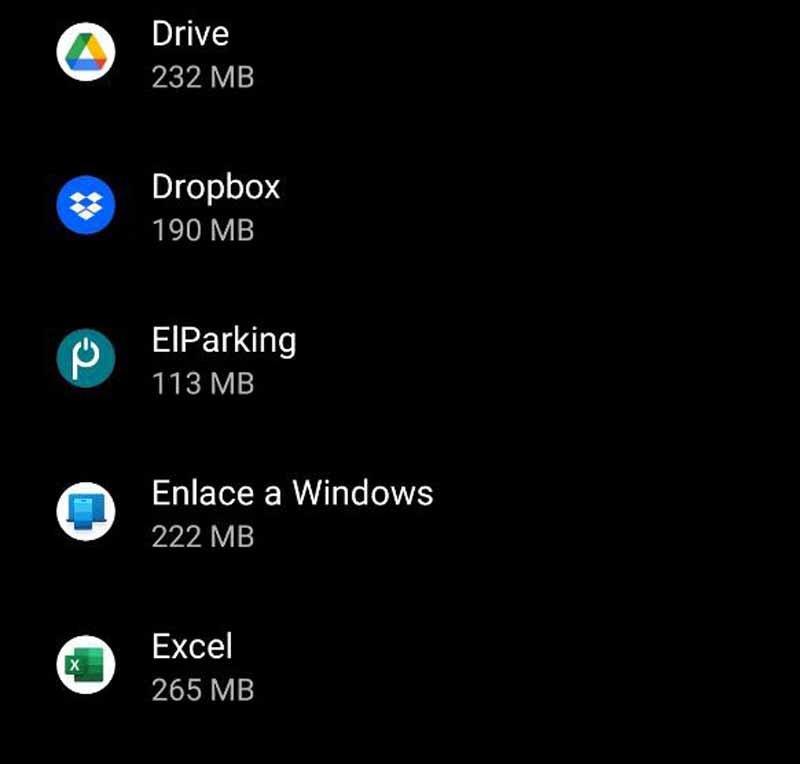
Algo que es muy importante:
Ejecutar una aplicación desde la tarjeta microSD casi siempre será más lento que hacerlo desde el almacenamiento interno. Por lo tanto, solo recurre a esta opción si es absolutamente necesario y, si es posible, úsala para aplicaciones que no requieran una gran velocidad para funcionar correctamente como por ejemplo un lector de documentos PDF o el cliente de un servicio en la nube.
Cómo mover una aplicación de Android a una tarjeta microSD
- Desliza el dedo hacia abajo desde la parte superior de la pantalla (una o dos veces, según el dispositivo) y toca el icono del engranaje para abrir el menú de Ajustes.
- Selecciona «Aplicaciones».
- Es posible que debas pulsar en «Ver todas las [número] aplicaciones» para ver la lista completa de las instaladas. Algunos dispositivos muestran esta información directamente, lo que te ahorrará trabajo.
- Elige la aplicación que deseas mover a la tarjeta microSD.
- En la página de información de la aplicación, busca «Almacenamiento» o «Almacenamiento y caché». Accede a dicha opción.

- Si la aplicación permite moverse a la tarjeta microSD, verás un botón «Cambiar». Pulsa en él.
- Aparecerá un menú con la opción de cambiar la ubicación de almacenamiento a «Tarjeta SD», que es la que debes seleccionar.
- Pulsa «Mover» en la siguiente pantalla para iniciar el proceso de exportación que, en general, será bastante rápido.
- Verás una barra de progreso durante el proceso. Una vez finalizado, volverás a la aplicación de Ajustes.
- Ya has finalizado.
¿Se pueden instalar aplicaciones directamente en la tarjeta microSD?
Algunos fabricantes, como Samsung y LG, permitían a los usuarios formatear las tarjetas microSD como almacenamiento interno antes de 2022 -aproximadamente-. Esto significaba que las aplicaciones y juegos se instalan allí de forma predeterminada. Lamentablemente, esta función ya no está presente en los dispositivos más actuales.
Técnicamente, sigue siendo posible si estás dispuesto a asumir el riesgo de rootear -desproteger- tu teléfono Android. Sin embargo, hacer esto en el dispositivo ya no es tan beneficioso como antes debido a que el sistema operativo de Google ha mejorado mucho y el proceso de rooteo se ha vuelto más complejo y, por lo tanto, peligroso. Simplemente, no es una solución viable para la mayoría de las personas.
Desafortunadamente, cada vez son menos los teléfonos Android que tienen ranuras para tarjetas microSD, y lo mismo ocurre con las aplicaciones que son compatibles con la posibilidad de moverse al almacenamiento externo. De todas maneras, la cantidad de terminales que permiten esta posibilidad -y de apps-, que tiene una utilidad más que interesante, sigue siendo adecuada.






